Hoc tin hoc van phong o Thanh Hoa
Bạn đã bao giờ gặp lỗi nháy kép bị ngược chưa? Trường hợp này bạn sẽ xử lý như thế nào? Mời bạn tham khảo cách làm sau:
-
Nguyên nhân dấu ngoặc kép bị ngược trong Word
Để có cách khắc phục chuẩn xác, trước khi đến với phần hướng dẫn sửa lỗi. Bạn cùng với admin hãy tìm hiểu vì sao word bị lỗi dấu ngoặc kép nhé! Đối với trường hợp này, có một số “thủ phạm” chủ yếu như:
- Bạn gõ chưa chuẩn xác nên dấu ngoặc kép mới bị ngược.
- Word có tính năng tự động điều chỉnh dấu ngoặc kép thẳng (‘/“) sang ngoặc kép nhọn. Hay còn được gọi là dấu ngoặc kép thông minh hoặc còn được gọi là dấu ngoặc kép đánh dấu phân loại trong Word. Với trường hợp dấu ngoặc kép bị nháy xuống dưới này thì đây không phải là lỗi và bạn chỉ cần thiết lập lại tính năng này đi là được.
-
Cách sửa lỗi dấu ngoặc kép bị ngược trong Word
Cách sửa tình trạng ngoặc kép bị ngược Word không hề phức tạp bởi vì chúng ta đã biết được nguyên nhân. Admin sẽ chia thành 2 trường hợp cụ thể như sau:
Cách 1: Đánh dấu cẩn thận hơn
Như mình đã nêu rõ ở phần nguyên nhân, dấu ngoặc kép bị ngược khả năng cao là do lỗi đánh dấu. Nhất là với dấu ngoặc kép đóng. Vì theo thói quen, sau khi gõ xong một từ nào đó, người dùng thường nhấn dấu cách để tạo một khoảng trống và tiếp tục gõ từ tiếp theo. Chính vì vậy, ở cuối câu nếu như không nhấn dấu cách rồi mới đặt ngoặc kép thì kép đóng sẽ thành kép mở. Bạn cần lưu ý vấn đề này.
Cách 2: Cách chỉnh dấu ngoặc kép bị ngược – Thay đổi cài đặt tính năng trong Word
Bước 1:
Tại Word đang mở, người dùng nhấn vào tab File > Chọn Options.
Bước 2:
Chọn Proofing ở danh sách bên trái > Nhấn chọn nút AutoCorrect Options…
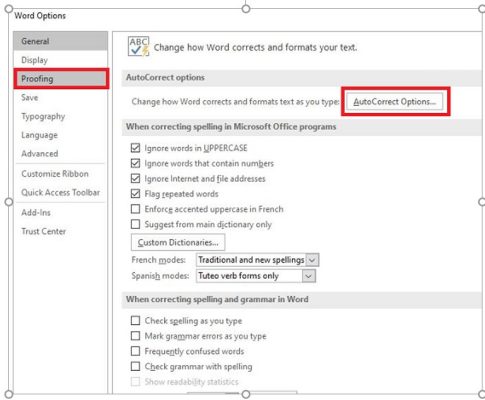
Bước 3:
Khi cửa sổ mới hiển thị, bạn nhấn vào tab AutoFormat As You Type > Tích chọn vào “Straight quotes” with “smart quotes” và nhấn OK để lưu. Sau khi hoàn tất thiết lập thì dấu ngoặc kép sẽ không bị ngược trong Word.
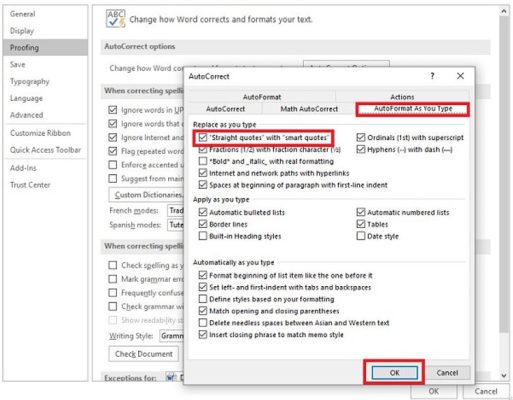
Trên đây là bài viết chia sẽ cách sửa lỗi dấu ngoặc kép bị ngược, tin học ATC chúc các bạn ứng dụng thành công!

TRUNG TÂM ĐÀO TẠO KẾ TOÁN THỰC TẾ – TIN HỌC VĂN PHÒNG ATC
DỊCH VỤ KẾ TOÁN THUẾ ATC – THÀNH LẬP DOANH NGHIỆP ATC
Địa chỉ:
Số 01A45 Đại lộ Lê Lợi – Đông Hương – TP Thanh Hóa
( Mặt đường Đại lộ Lê Lợi, cách bưu điện tỉnh 1km về hướng Đông, hướng đi Big C)
Tel: 0948 815 368 – 0961 815 368

Địa chỉ dạy tin học văn phòng tại Thanh Hóa
Địa chỉ dạy tin học văn phòng ở Thanh Hóa
TRUNG TÂM ĐÀO TẠO KẾ TOÁN THỰC TẾ – TIN HỌC VĂN PHÒNG ATC
Đào tạo kế toán ,tin học văn phòng ở Thanh Hóa, Trung tâm dạy kế toán ở Thanh Hóa, Lớp dạy kế toán thực hành tại Thanh Hóa, Học kế toán thuế tại Thanh Hóa, Học kế toán thực hành tại Thanh Hóa, Học kế toán ở Thanh Hóa.
? Trung tâm kế toán thực tế – Tin học ATC
☎ Hotline: 0961.815.368 | 0948.815.368
? Địa chỉ: Số 01A45 Đại lộ Lê Lợi – P.Đông Hương – TP Thanh Hóa (Mặt đường đại lộ Lê Lợi, cách cầu Đông Hương 300m về hướng Đông).
Tin tức mới
Hoc tin hoc cap toc o thanh hoa
Hoc tin hoc cap toc o thanh hoa “Công việc của học tập không phải
Cách xóa toàn bộ hình ảnh trong file Word nhanh nhất
Học tin học ở thanh hóa Khi làm việc với file Word có nhiều hình
Tài khoản 336 theo TT 99/2025: nguyên tắc kế toán, kết cấu tài khoản và cách hạch toán
Hoc ke toan thue o thanh hoa Tài khoản 336 theo Thông tư 99/2025 là
Quy định về mức trích lập dự phòng nợ phải thu khó đòi
Học kế toán thực tế ở thanh hóa Trong bối cảnh doanh nghiệp ngày càng
Nguyên tắc hạch toán tài khoản 357 – “quỹ bình ổn giá”
Học kế toán cấp tốc ở thanh hóa Việc hạch toán tài khoản 357 –
Nguyên tắc hạch toán tài khoản 171 – “giao dịch mua, bán lại trái phiếu chính phủ”
Học kế toán ở thanh hóa Nguyên tắc hạch toán tài khoản 171 – “Giao
Học kế toán ở thanh hóa
Học kế toán ở thanh hóa “Công việc của học tập không phải là nhận
Chia sẻ bản trình chiếu PPT dưới dạng PDF
Trung tâm tin học ở thanh hóa Khi cần chia sẻ nội dung từ PowerPoint